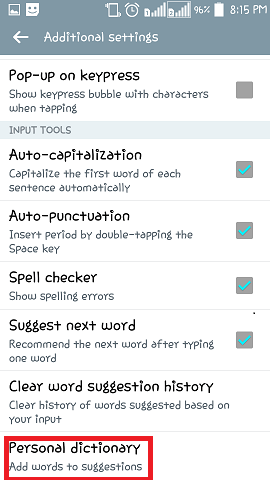Вы искали способы связать свое устройство Android с Windows 11? Вы задавались вопросом, как можно просматривать сообщения и фотографии на телефоне прямо с компьютера? Вы всегда хотели отвечать на звонки и просматривать уведомления из Windows, а не с телефона? Что ж, все это возможно с Windows 11. Читайте дальше, чтобы узнать, как успешно связать свой телефон Android с Windows 11, выполнив несколько очень простых шагов.
Шаг 1: Запустить Настройки приложение, нажав Победа и я ключи вместе.
в левая панель принадлежащий Настройки окно, нажмите на Bluetooth и устройства вкладка и в правое окно панель, нажмите на Откройте свой телефон кнопка под Ваш телефон раздел.
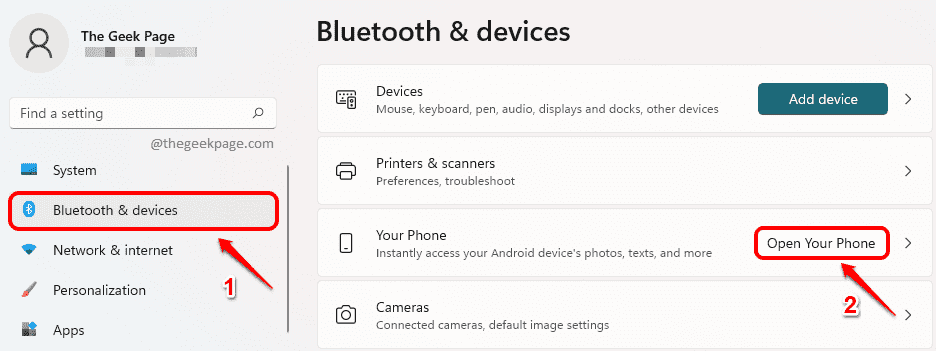
Шаг 2: Как следующее, нажмите на Начать кнопка.
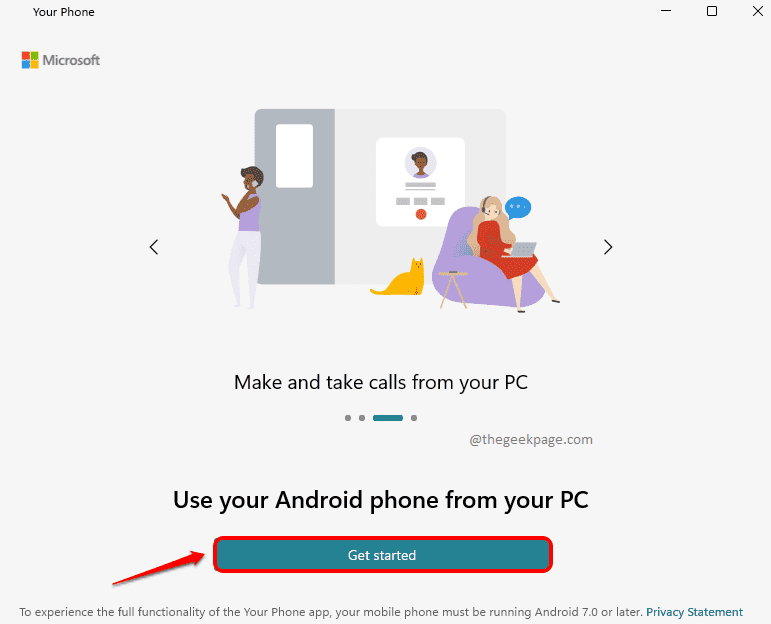
Шаг 3: На следующей странице установите флажок, соответствующий параметру У меня есть приложение "Ваш телефон - ссылка на приложение для Windows".. Затем нажмите на кнопку Сопряжение с QR-кодом.
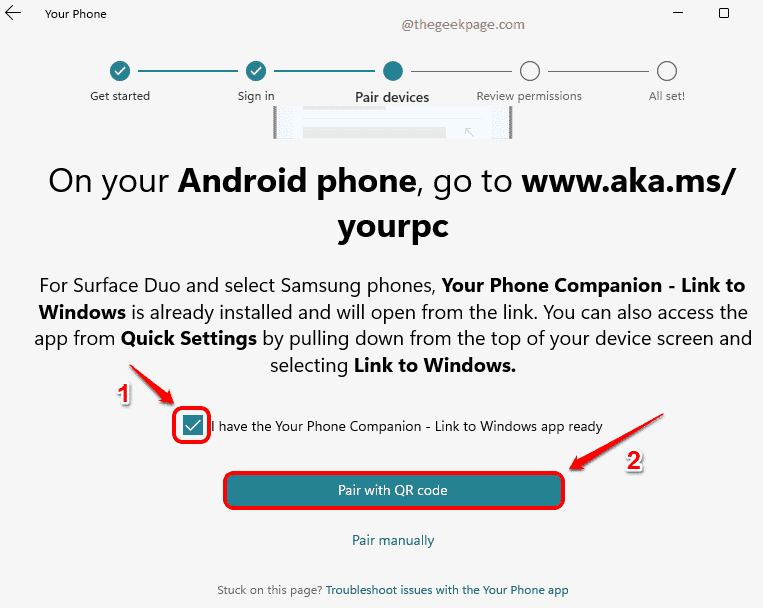
Шаг 4: Теперь подождите, пока ваша Windows сгенерирует для вас QR-код.
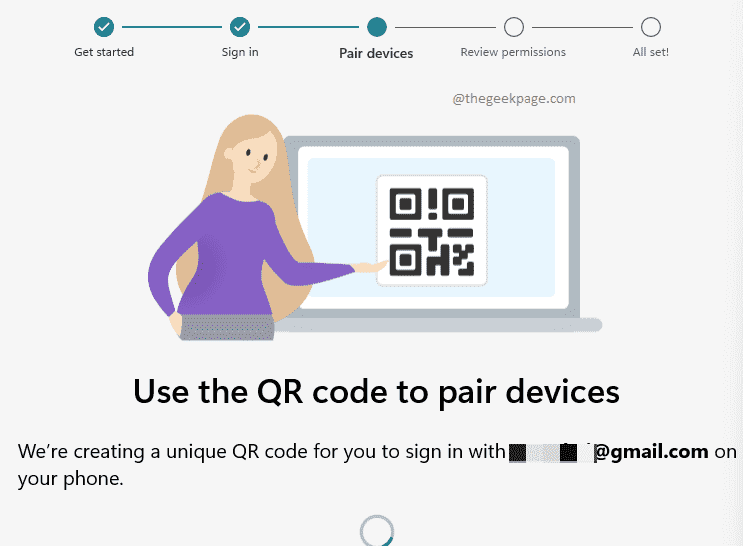
Шаг 5: На следующей странице вы получите QR-код. Сохраните эту страницу как таковую и переходите к завершению оставшейся части настройки связи в вашем телефоне.
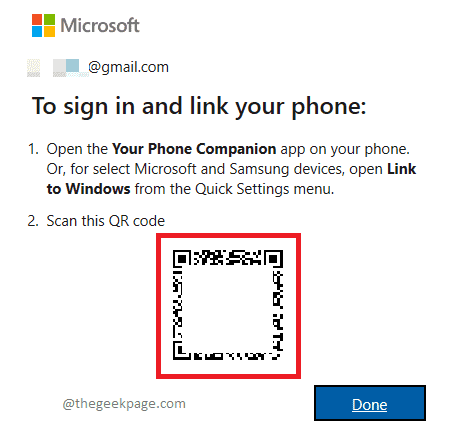
ШАГ 6: Откройте свой телефон Android и откройте любой веб-браузер. в Адресная строка, тип В следующих URL и ударил Входить ключ.
www.aka.ms/yourpc
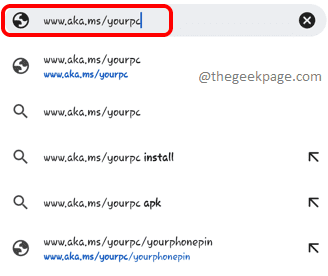
Шаг 7: Вы попадете в Магазин игр скачать приложение Ваш телефонный компаньон - ссылка на Windows. Нажать на Установить кнопка.
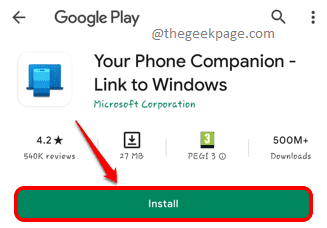
Шаг 8: После установки приложения запустите его и нажмите кнопку Свяжите свой телефон и компьютер.
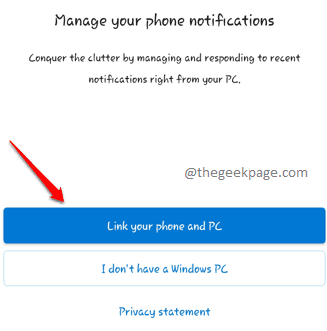
Шаг 9: На следующей странице щелкните значок Продолжать кнопка.
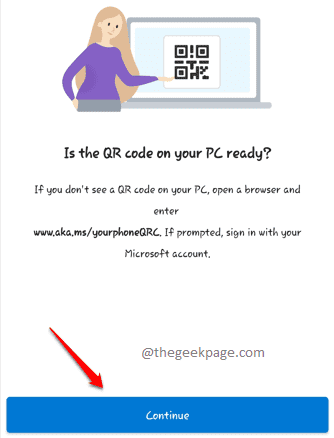
Шаг 10.: Нажмите на Разрешать при запросе следующего разрешения.
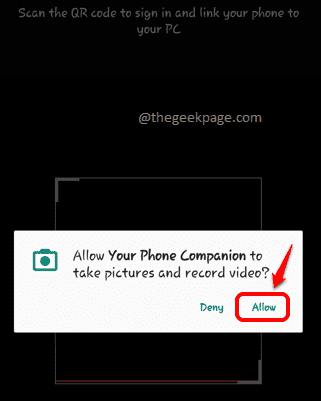
После этого отсканируйте QR-код, созданный на шаге 5 в Windows, с помощью телефона Android.
Шаг 11: После сканирования QR-кода вы попадете на следующую страницу, на которой вам нужно будет нажать кнопку Продолжать.
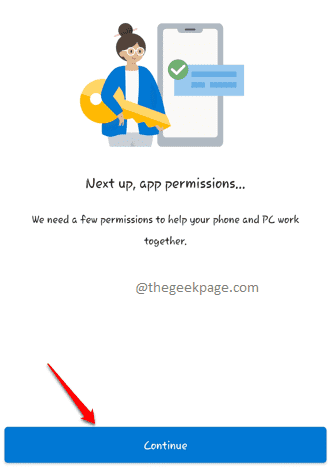
Шаг 12.: Теперь нажмите на Разрешать для всех разрешений, которые вас просят предоставить, чтобы приложение работало.

Шаг 13.: Нажать на Продолжать кнопку еще раз.
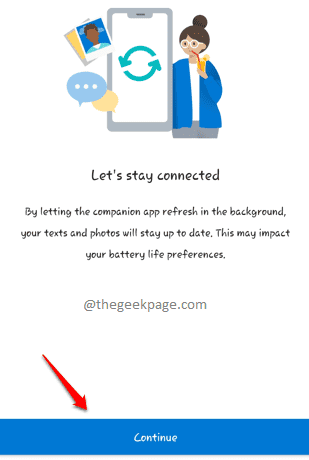
Шаг 14.: На следующей странице вас спросят, хотите ли вы, чтобы приложение работало в фоновом режиме или нет. Нажмите на Разрешать кнопку, если у вас все в порядке с приложением Phone Companion, работающим в фоновом режиме, или нажмите Отрицать, если вы не хотите, чтобы приложение-компаньон "Телефон" работало в фоновом режиме.
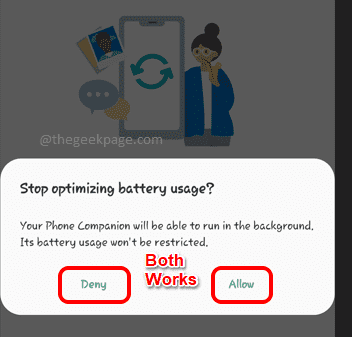
Шаг 15.: Вот и все. На следующей странице нажмите Выполнено кнопка.
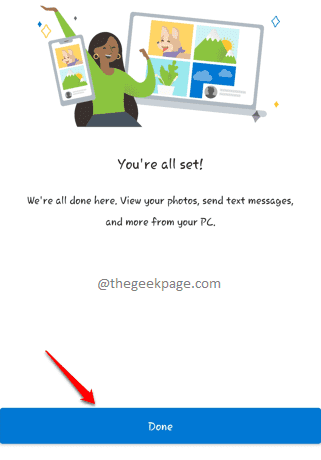
Шаг 16: Теперь вернемся к вашей Windows. Вы получите Все готово! сообщение здесь. Ударь Продолжать кнопку на этом шаге.
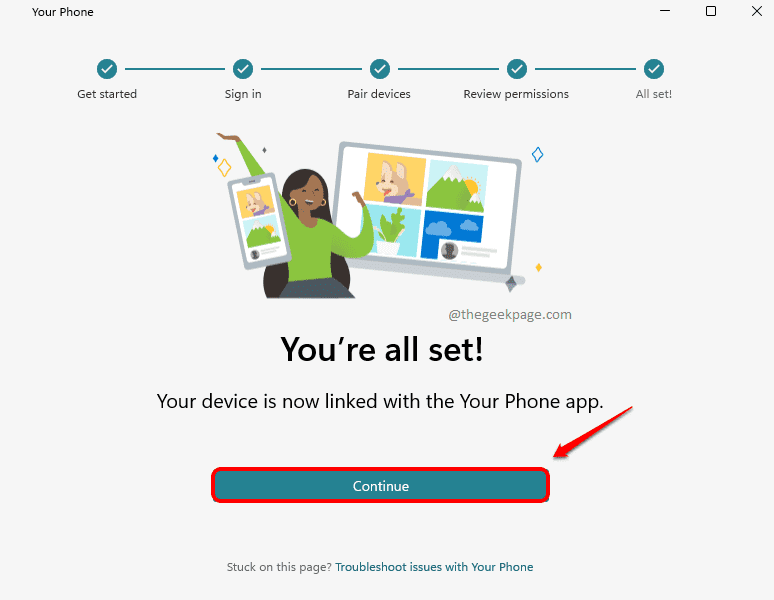
Шаг 17.: Вот и все. Ваш телефон Android теперь настроен в вашей Windows. Вы можете закрепить значок приложения Phone Companion на панели задач для быстрого доступа.
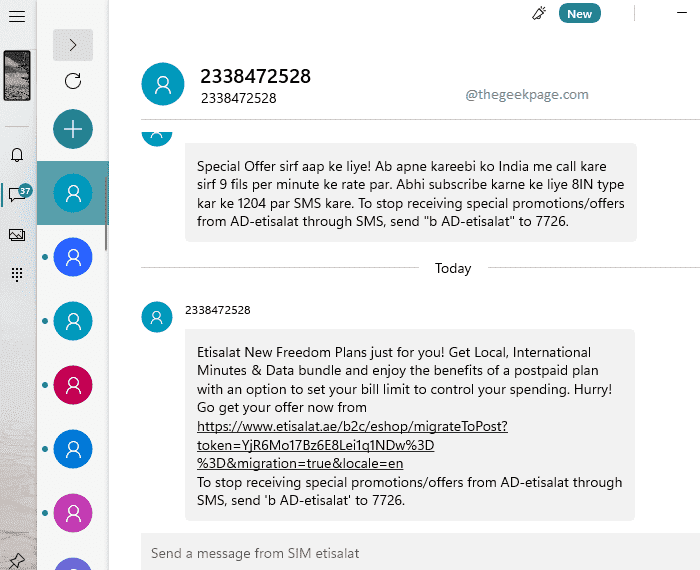
Надеюсь, статья была вам полезна.